CSS3の複数背景と背景画像のトリミング・位置・サイズについて詳しく解説
CSS3 が登場する前は、背景に 画像を追加できました
CSS3 では、1 つの要素に複数の画像を追加できました
複数の背景画像
<p class="demo"></p>
.demo { width: 600px; height: 200px; border: 1px solid black; background: url('1.png') no-repeat;}
複数の背景で複数の画像リソースを背景に追加できます属性をカンマで区切ってから、
background-positionを使用して希望の位置に配置します
.demo { width: 600px; height: 200px; border: 1px solid black; background: url('1.png') no-repeat, url('2.png') no-repeat 200px 0, url('3.png') no-repeat 400px 0;} no-repeatが設定されていない場合、下の画像リソースは上の画像リソースを上書きします
no-repeatが設定されていない場合、下の画像リソースは上の画像リソースを上書きします
background-origin
background-origin を使用すると、画像の配置を開始する場所を定義できます
オプションの属性値 padding-box (デフォルト)、border-box、content-box
padding-box デフォルト画像 開始Padding
より これを証明するためにパディングを追加することができます
.demo { width: 600px; height: 200px; border: 20px solid gray/*改*/; padding: 20px/*增*/; background: url('1.png') no-repeat, url('2.png') no-repeat 200px 0, url('3.png') no-repeat 400px 0;}[注: CSS はコメントできません。ハイライト効果のためにこのようにコメントしています。誤解しないでください] 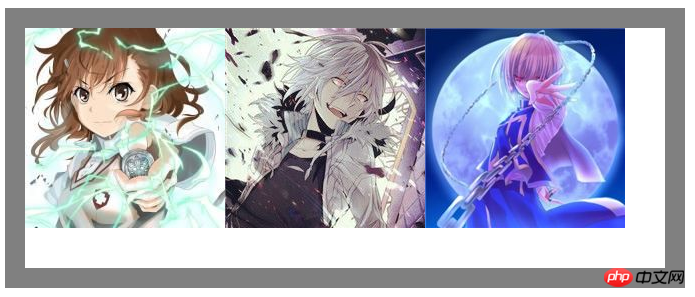
border-box の定義境界線から始まる画像
.demo { width: 600px; height: 200px; border: 20px solid gray; padding: 20px; background: url('1.png') no-repeat, url('2.png') no-repeat 200px 0, url('3.png') no-repeat 400px 0; background-origin: border-box/*增*/;}
border-boxに変更しました 灰色の背景色の下部で画像の一部がブロックされていることがわかりました
実際には境界線は要素の上にあるはずであることがわかります
.demo { width: 600px; height: 200px; border: 20px solid gray; padding: 20px; background: url('1.png') no-repeat, url('2.png') no-repeat 200px 0, url('3.png') no-repeat 400px 0; background-origin: content-box/*改*/;} コンテンツ ボックスは要素のコンテンツ部分からの開始位置として定義されます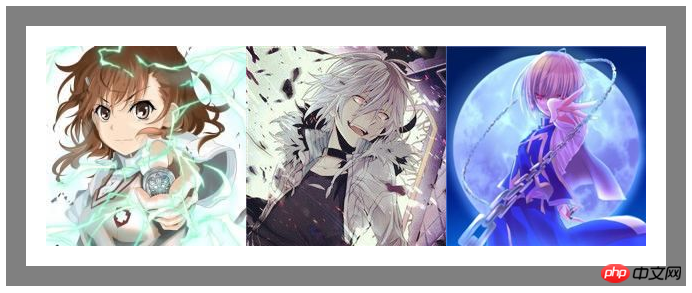
画像のトリミング背景クリップ
開始位置はコンテンツ領域に設定されています
が、これは画像がはコンテンツ領域に限定されています
要素の境界線全体と境界線内に描画できます
これを証明するために上記のコードを少し変更できます
.demo { width: 600px; height: 200px; border: 20px solid transparent/*改*/; padding: 20px; background: url('1.png') no-repeat, url('2.png') no-repeat 200px 0, url('3.png')/*删掉no-repeat 默认repeat*/ 400px 0; background-origin: content-box;}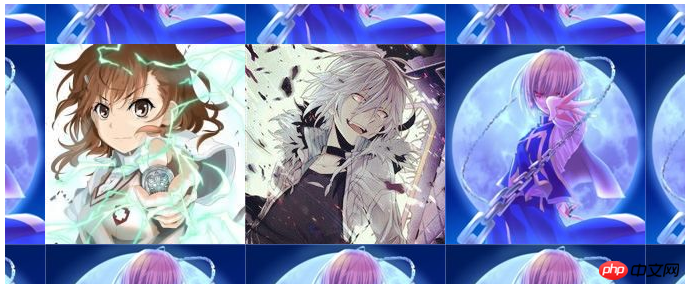
それでは、画像の表示範囲を設定する方法はありますか?
これは背景クリップを使用します
属性は、padding-box (デフォルト)、border-box、content-box を含む content-origin
の属性値に似ています
次のように画像の表示範囲を設定します。トリミングされました
.demo { width: 600px; height: 200px; border: 20px solid transparent; padding: 20px; background: url('1.png') no-repeat, url('2.png') no-repeat 200px 0, url('3.png') 400px 0; background-origin: content-box; background-clip: content-box/*增*/;}
なので、画像の余分な部分は見えません
Webキットの画像トリミング属性には、テキストという特別な属性値もあります
これは、背景が画像はテキストに限定されています
text-fill-color を使用すると、ユニークなマスキングテキスト効果を形成できます。理解してください。写真の 1 つに戻りましょう
<p class="demo">某科学的超电磁炮</p> <--添加内容

画像サイズbackground-size
background- size この属性により、画像のサイズを制御できます
たとえば、幅と高さを制御するには、2つのピクセル値を書き込みます
.demo { width: 600px; height: 200px; border: 20px solid transparent; padding: 20px; background: url('1.png') no-repeat, url('2.png') no-repeat 200px 0, url('3.png') 400px 0; background-origin: content-box; -webkit-background-clip: text;/*增*/
-webkit-text-fill-color: transparent;/*增*/
font: 75px/200px bold;/*增*/}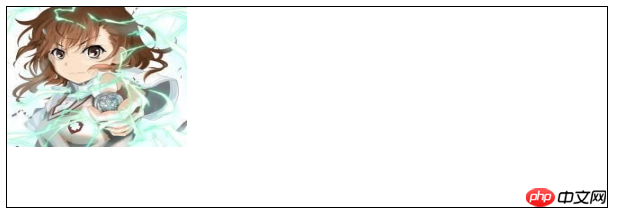
ピクセル値を書き込むことは、幅と高さのピクセルが同じであることを意味します
もちろん、パーセント形式で書くこともできます
さらに、2つのキーワードがあります: cover と contain
cover は領域全体をカバーします。この例では、幅は埋められます
.demo {/*新*/
width: 600px; height: 200px; border: 1px solid black; background: url('1.png') no-repeat; background-size: 180px 140px;}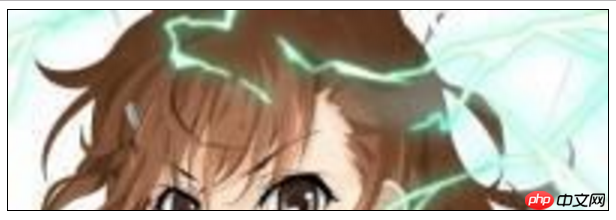
contain は、確実に画像が最大領域で表示されることを確認します
.demo { width: 600px; height: 200px; border: 1px solid black; background: url('1.png') no-repeat; background-size: cover/*改*/;}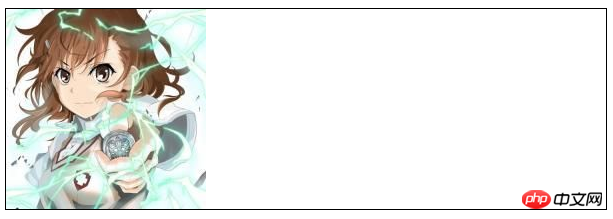
CSS3の背景画像の内容はおそらくこれです
以上がCSS3の複数背景と背景画像のトリミング・位置・サイズについて詳しく解説の詳細内容です。詳細については、PHP 中国語 Web サイトの他の関連記事を参照してください。

ホットAIツール

Undresser.AI Undress
リアルなヌード写真を作成する AI 搭載アプリ

AI Clothes Remover
写真から衣服を削除するオンライン AI ツール。

Undress AI Tool
脱衣画像を無料で

Clothoff.io
AI衣類リムーバー

Video Face Swap
完全無料の AI 顔交換ツールを使用して、あらゆるビデオの顔を簡単に交換できます。

人気の記事

ホットツール

メモ帳++7.3.1
使いやすく無料のコードエディター

SublimeText3 中国語版
中国語版、とても使いやすい

ゼンドスタジオ 13.0.1
強力な PHP 統合開発環境

ドリームウィーバー CS6
ビジュアル Web 開発ツール

SublimeText3 Mac版
神レベルのコード編集ソフト(SublimeText3)

ホットトピック
 7710
7710
 15
15
 1640
1640
 14
14
 1394
1394
 52
52
 1288
1288
 25
25
 1232
1232
 29
29
 純粋な CSS3 で波の効果を実現するにはどうすればよいですか? (コード例)
Jun 28, 2022 pm 01:39 PM
純粋な CSS3 で波の効果を実現するにはどうすればよいですか? (コード例)
Jun 28, 2022 pm 01:39 PM
純粋な CSS3 で波の効果を実現するにはどうすればよいですか?この記事ではSVGとCSSアニメーションを使って波のエフェクトを作成する方法をご紹介しますので、お役に立てれば幸いです。
 HTML で IFrame をトリミングするにはどうすればよいですか?
Aug 29, 2023 pm 04:33 PM
HTML で IFrame をトリミングするにはどうすればよいですか?
Aug 29, 2023 pm 04:33 PM
インラインフレームはHTMLではiframeと呼ばれます。ラベルは、ブラウザがスクロール バーや枠線を使用してさまざまなドキュメントを表示できる、コンテンツ内の長方形の領域を指定します。現在の HTML ドキュメント内に別のドキュメントを埋め込むには、インライン フレームを使用します。要素への参照は、HTMLiframe name 属性を使用して指定できます。 JavaScript では、要素への参照も name 属性を使用して行われます。 iframe は基本的に、現在表示されている Web ページ内に Web ページを表示するために使用されます。 iframe を含むドキュメントの URL は、「src」属性を使用して指定されます。構文 以下は HTML <iframesrc="URL"title="d の構文です。
 CSSを上手に使って色々な変わった形のボタンを実現(コード付き)
Jul 19, 2022 am 11:28 AM
CSSを上手に使って色々な変わった形のボタンを実現(コード付き)
Jul 19, 2022 am 11:28 AM
この記事では、頻繁に登場する様々な奇妙な形のボタンをCSSを使って簡単に実現する方法を紹介しますので、ぜひ参考にしてください。
 Photoshopで曲がった写真をトリミングするにはどうすればよいですか? PS 写真のトリミングと傾きのチュートリアル
Mar 25, 2024 pm 10:07 PM
Photoshopで曲がった写真をトリミングするにはどうすればよいですか? PS 写真のトリミングと傾きのチュートリアル
Mar 25, 2024 pm 10:07 PM
一部のユーザーは、写真内のいくつかのものが曲がっていて、直接選択してトリミングすることができないことに気づきました。写真内の物体をまっすぐにする方法はありますか?実際、この操作は PS マスターにとっては非常に簡単です。ここでは、編集者が PS 初心者向けに、Photoshop で曲がった写真をまっすぐな写真にトリミングする方法を説明します。この方法は操作が非常に簡単です。皆さんのお役に立てれば幸いです。傾いた写真をトリミングするための PS チュートリアル 1. Photoshop を開き、マウスを左側のトリミング ツールに移動し、マウスを右クリックして [パース トリミング ツール] を選択します。 2. 傾きを補正する必要がある画像を選択し、4 つの点を決定します。 3. 次に Enter キーを押してまっすぐにします。 4. このようにして、写真に写っているものを修正し、
 スペースを取らずにCSS内の要素を非表示にする方法
Jun 01, 2022 pm 07:15 PM
スペースを取らずにCSS内の要素を非表示にする方法
Jun 01, 2022 pm 07:15 PM
2 つの方法: 1. display 属性を使用して、要素に「display:none;」スタイルを追加するだけです。 2. Position 属性と top 属性を使用して、要素の絶対位置を設定し、要素を非表示にします。要素に「position:absolute;top:-9999px;」スタイルを追加するだけです。
 iOS 17: 写真でワンクリックトリミングを使用する方法
Sep 20, 2023 pm 08:45 PM
iOS 17: 写真でワンクリックトリミングを使用する方法
Sep 20, 2023 pm 08:45 PM
iOS 17 の写真アプリを使用すると、Apple は写真を仕様に合わせて簡単にトリミングできるようになります。その方法については、読み続けてください。以前の iOS 16 では、写真アプリで画像をトリミングするにはいくつかの手順が必要でした。編集インターフェイスをタップし、トリミング ツールを選択し、ピンチでズームするジェスチャまたはトリミング ツールの角をドラッグしてトリミングを調整します。 iOS 17 では、Apple がありがたいことにこのプロセスを簡素化し、写真ライブラリで選択した写真を拡大すると、画面の右上隅に新しい切り抜きボタンが自動的に表示されるようになりました。クリックすると、選択したズームレベルで完全なトリミングインターフェイスが表示されるので、画像の好きな部分をトリミングしたり、画像を回転したり、画像を反転したり、画面比率を適用したり、マーカーを使用したりできます。
 CSS3でレースボーダーを実装する方法
Sep 16, 2022 pm 07:11 PM
CSS3でレースボーダーを実装する方法
Sep 16, 2022 pm 07:11 PM
CSS では、border-image 属性を使用してレースの境界線を実現できます。 border-image 属性では、画像を使用して境界線を作成できます。つまり、境界線に背景画像を追加できます。背景画像をレース スタイルとして指定するだけで済みます。構文「border-image: url (画像パス) は、内側への画像境界線の幅。開始を繰り返すかどうか;"。
 CSS3でマウスクリックで画像を拡大する方法
Apr 25, 2022 pm 04:52 PM
CSS3でマウスクリックで画像を拡大する方法
Apr 25, 2022 pm 04:52 PM
実装方法: 1. ":active" セレクターを使用して、画像上のマウス クリックの状態を選択します; 2. 変換属性とscale() 関数を使用して、画像の拡大効果を実現します。構文 "img:active {transform : スケール(x 軸倍率、y 軸倍率);}"。




